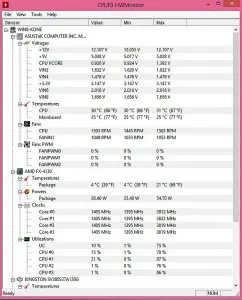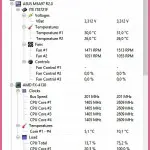Laitteiden Testaus
Kuumeneeko tietokone, toimiiko prosessori ja muut sen laitteet
Kuumeneeko tietokone? Hyrräävätkö sen tuulettimet kovaa? Miten tietää onko jossakin koneen rautapuolessa vikaa tai heikkoja kohtia. Tietoja koneen laitteista ja niiden toimivuudesta saa erilaisilla testiohjelmilla.
Rautapuolen testiohjelmia on moneen tarkoitukseen ja niiden ominaisuudet painottuvat eri tavoin. Ehkäpä siksi käyttäjistä voikin tuntua rautapuolen toiminnan varmistaminen ja testaaminen vaikealta. Sitä se ei kuitenkaan ole, jos vain löytää oikean testivälineen juuri omaan tarkoitukseen. Tässä artikkelissa on selostettu muutamia tärkeimpiä testiohjelmien ryhmiä ja opastusta muihin jo aikaisemmin esiteltyihin.
Käykö tietokone kuumana
Tämä tuntuu kuumalta – onko se normaalia vai jokin vika? Yleisimmin kuumenemisesta kärsivät läppärit. Huoltoliikkeiden kertoman mukaan on yleinen syy, että läppäriin kertyy niin paljon pölyä ja epäpuhtauksia että sen tuuletus häiriytyy tai kokonaan estyy. Läppäri on kuin pieni pölynimuri. Sen tuuletus nappaa koko ajan ilmaa ja sen mukana kaiken pölyn mitä ilmaan joutuu.
Pikakorjausta tai ensiapua voi yrittää kotikonsteinkin poistamalla varovasti pölynimurilla pölyä tuuletusaukoista. Jos tekniikka on niin hallussa, että saa koneen auki, niin pölyn poisto onnistuu varmasti. Läppäreitä ei ole tehty kuitenkaan itse avattaviksi ja siksi niitä viedään huoltoliikkeisiin. Ennakkotorjunta on, että käyttää läppäriä pölyttömillä alustoilla ja ympäristössä.
Kaikkihan ne kuumenevat niin läppärit kuin muutkin. Mutta mistä tietää, onko se kuitenkin aivan normaalia vai läppärissä pölyä tai onko pöytäkoneessa jotakin vialla? Kädellä tunnustelu ei ole paras keino. Tietokoneessa on lisäksi useita laiteita, jotka voivat kuumentua. Lämmön lähteitä ovat:
- prosessori
- näytönohjain
- emolevy
- kiintolevyt
- virtalähde
- ja jopa CD/DVD asemat
Ennen kuin mennään testiohjelmiin on todettava, että mitä lähemmäksi jotakin laitetta mennään, sen toimivuutta ja arvoja, niin vaaditaan juuri sitä varten tehtyjä testityökaluja. Mutta työkalun valintaa varten pitää olla jo jonkinlainen kuva, missä koneen heikko kohta voisi olla. Niinpä aloitamme laajempia kokonaisuuksia selvittävillä testiohjelmilla.
Tietoja ja mittauksia laitteista
Open Harware Monitor soveltuu aivan tavallisille käyttäjille. Pikkukuva viressä, klikkaa näkyväksi. Ohjelma mittaa lämpötilat, ja kertoo selkeästi tuulettimien nopeudet, jännitteet ja kellotaajuudet.
User Benchmark on vastaava yleistestaaja ja menee ehkä vielä pitemmälle yleiseen suorituskykyyn. Sen tuloksia voi haluttaessa myös verrata netin kautta muihin vastaaviin kokonpanoihin. Mittauskohteita ovat mm. kiintolevyt, prosessori ja näytönohjain.
HW Monitor Sen tietojen näytön yläosa näkyy artikkelin otsikkokuvassa, klikkaa näkyväksi. Myös tämän kohdalla liikutaan yleisissä tiedoissa ja mittaustuloksissa. Softa on tunnetun ja perinteisen tehokäyttäjien CPU-Z ohjelman tekijöiden tavallisille käyttäjille tekemä versio. Mittaa mm. lämpötilat, tuulettimien nopeudet, näytönohjaimen jne. Saatavissa myös kätevänä portable versiona; HW Monitor Portable.
Sitten mennään hiukan lähemmäksi prosessoria ja sen ominaisuuksia. Kuitenkin pysytään vielä laitekokonaisuuden tiedoissa.

CPU-Z on perinteisiä tiedot antavia, erittäin kevyt, selkeä ja helppokäyttöinen, ei niinkään testiohjelma, vasemmanpuoleinen pikkukuva. Tuo mm. prosessorin, emolevyn ja muistin tarkat tiedot. Ohjelma kertoo myös mikä BIOS on koneen emolevyssä. Hyödyllinen tieto merkkikoneiden käyttäjille, jos BIOSin näyttö on estetty näkymästä. Tämänkin saa portable versiona jota ei tarvitse ladata koneeseen; CPU-Z Portable.
SpeedFan on kevyt ja kätevä, pikkukuva oikealla. Se näyttää lämpötilat, jännitteet ja tuulettimien nopeudet. Softpedia sanoo, että soveltuu vain kokeille käyttäjille koska sillä voi tehdä vaurioita koneelle. Minusta on aivan selvää, että jokainen käyttäjä harkitsee ennen kuin esim. muuttaa tuulettimien nopeuksia niiden automaattisista ja suositelluista säädöistä. Kun muutoksia ei lähde kokeilemaan tai tekemään, niin selkeänäyttöinen softa soveltuu kenelle tahansa.
Tässä vielä varmemmaksi vakuudeksi SpeedFanin englanninkielinen ohje.
Näissä ohjelmissa oli jo varsin hyvin prosessoria mittaavia softia. Jos kuitenkin haluaa vielä enemmän tietoja ja mittausta, niin silloin ovat käyttävissä AMDn ja Intelin omat prosessorien testiohjelmat.
Näytönohjain
Jos erityisesti on syytä tarkastella näytönohjainta, on siihenkin omia erikoistuneita testivälineitä, oikeastaan paljonkin ja myös vaativiakin. Kaikille sopiva paljon tietoa antava ja mittaava väline on GPU Monitor.
CD/DVD asema ja levyt
Lämpötila ei ole CD/DVD asemien paras testikohde. Lämpimiä ne ovat, mutta jos kuumenee, niin jotakin on jo pahasti vialla. Parhaimmat niiden testiohjelmat ovat maksullisia ja maksavat jopa enemmän kuin uusi DVD-asema. Tässä kuitenkin maksuton ohjelma, jonka pääkäyttö on tietojen varmistus virheitä sisältävältä levyltäkin. Kokeilemalla saa tietysti tietoa myös sekä levyjen että aseman toimivuudesta: X-dvdisaster ja sen kätevä portable versio muistitikkuun.
Tässä toinen testeri, joka painottuu vaurioituneiden levyjen korjaukseen pelastamalla tiedot: CD Recvovery Toolbox Free.
CD-DVD levyjä ja optisia asemia on käsitelty tarkemmin täällä -> CD-DVD levy tai asema ei toimi.
Kiintolevyt
Kiintolevyjä ja niiden testaamista on käsitelty omissa artikkeleissaan, esim. -> täällä.
Muistit
Muistien testaamisesta tarkemmin -> täällä.
Näppäimistö
Vikaa näppäimissä? Näppäimien ja näppäimistön vioista ja testaamisesta on oma arttikelinsa -> täällä.
Diagnoosi- ja testiohjelmat
Tietokoneen diagnoosi- ja yleisillä testiohjelmilla saa ohjelmien lisäksi tietoja myös sen laitteista. Laajimmat diagnoosiohjelmat sisältävät lisäksi testityökaluja. Kokoelma diagnoosisoftia rajoitetuista vaativiin on esitelty tarkemmin -> täällä.
Artikkeli päivitetty 3.10.2022
Linkit sisältyvät artikkeliin
Lisätietoja – katso myös näitä
SiSoftware Sandra Lite testaa koneen
Miten selvitän tietokoneen ongelmat
Tietokoneen liittimet ja kaapelit
Mitä tehdä jos ongelmia tietokoneessa
Mikä on tietokoneeni kokoonpano
Tagit: Diagnoosiohjelmat, Laitteiden testaus, Testiohjelmat, Tietokone